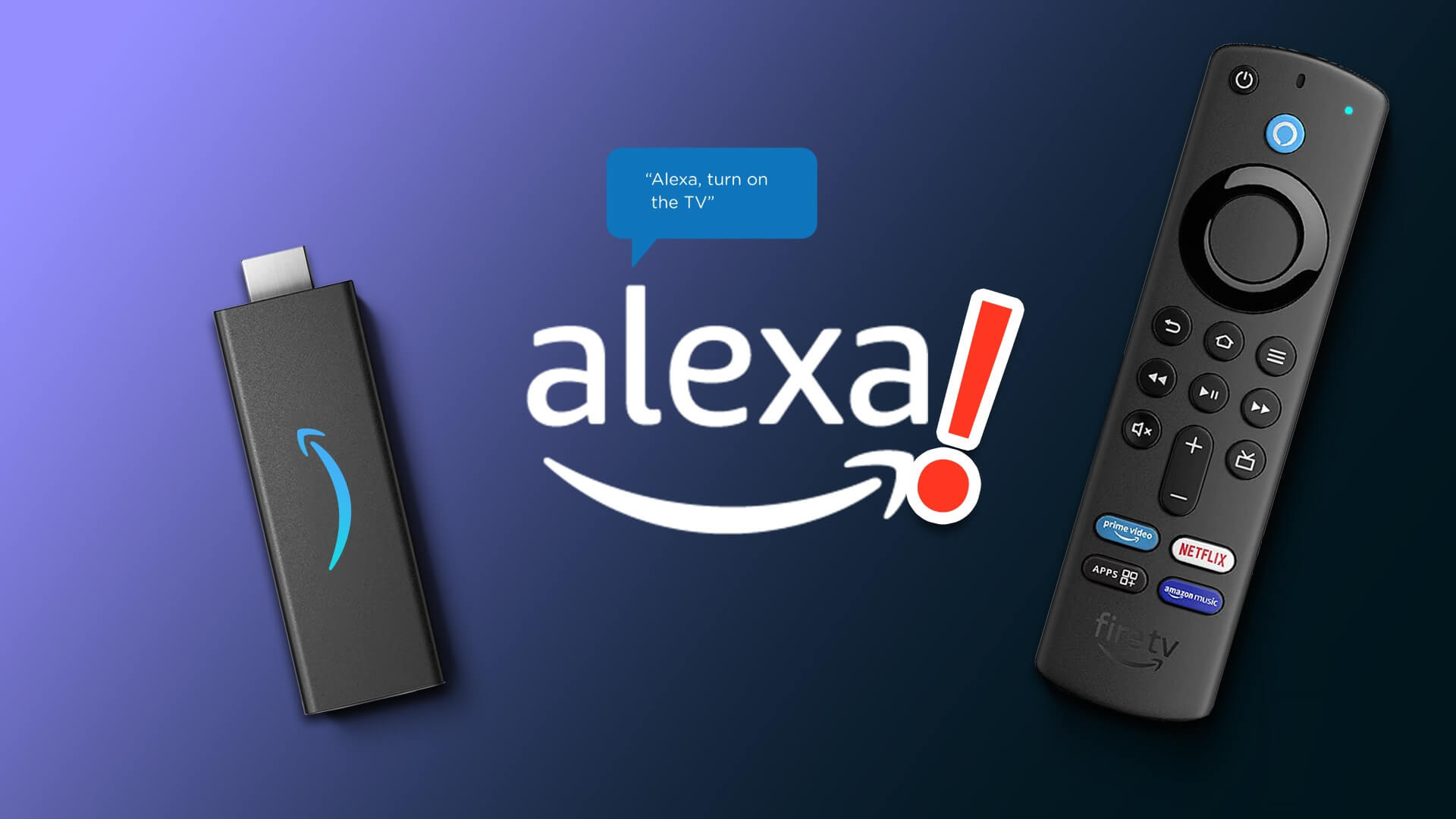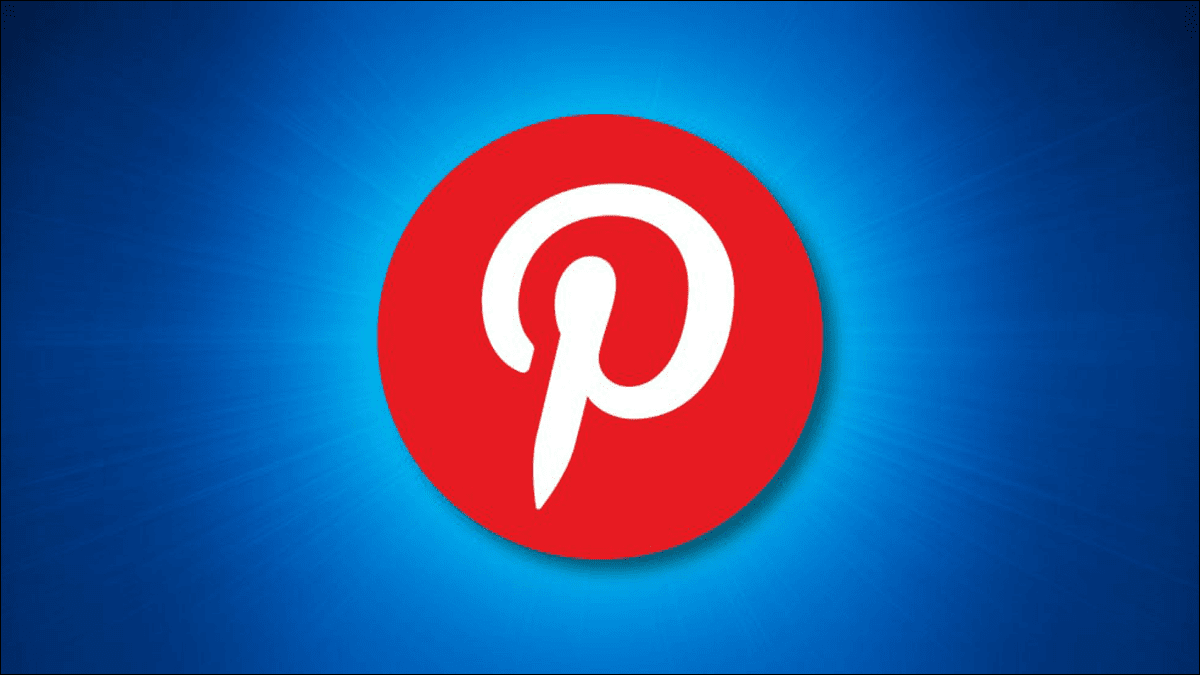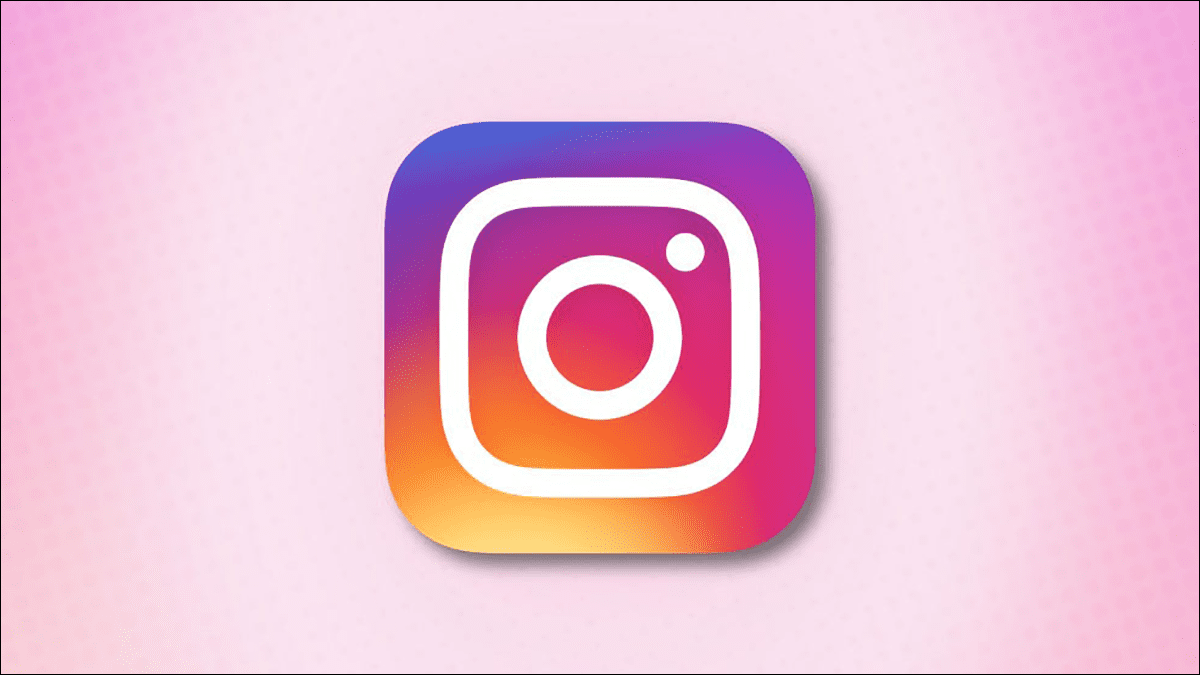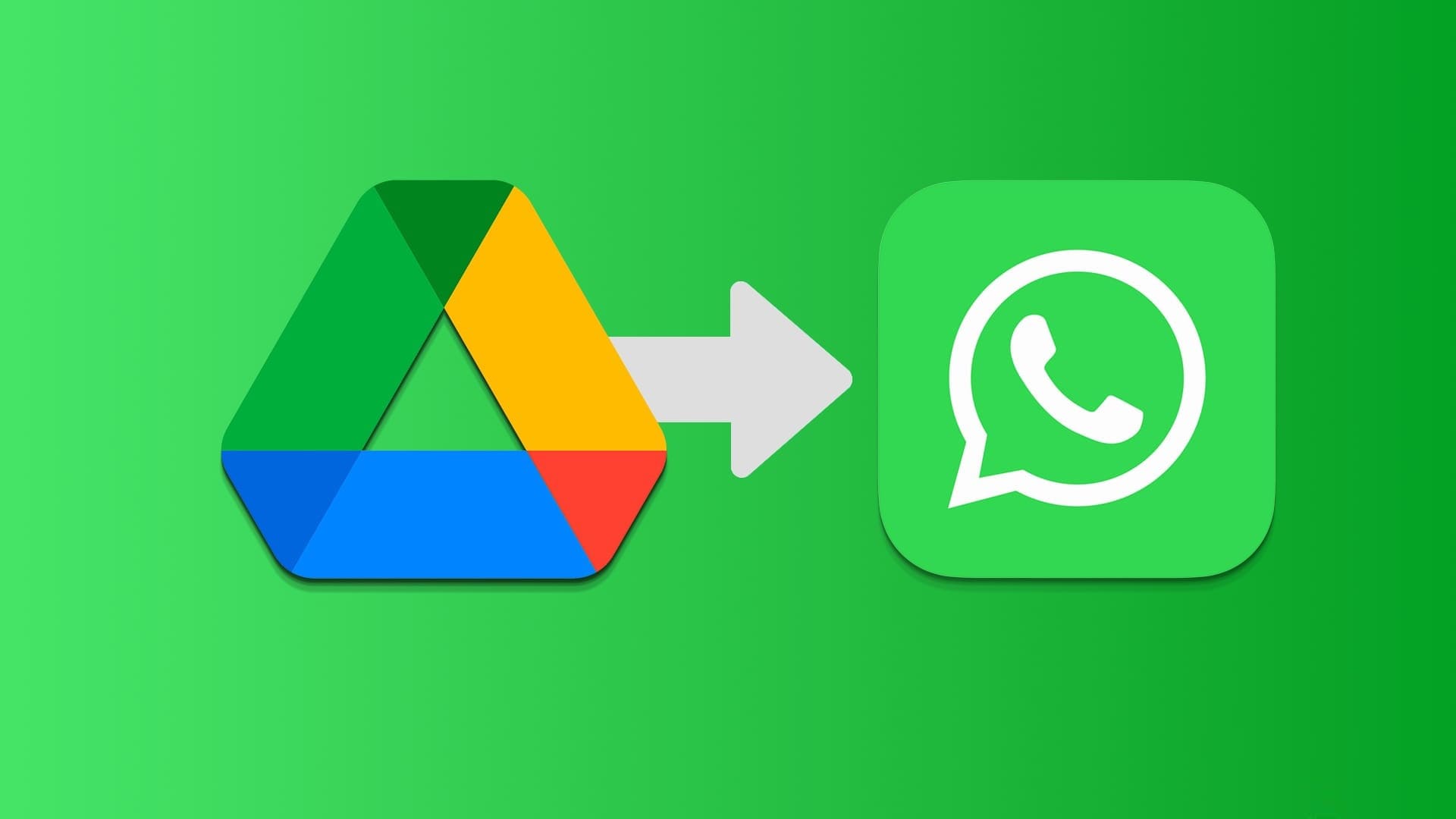Firefox er den beste nettleseren for de som søker personvern med surfeaktiviteter og data. Firefox skuffer heller ikke med sin generelle nettleseropplevelse. Noen ganger kan nettleseren støte på ett eller to problemer. Et slikt problem er når Firefox ikke klarer å spille av eller streame videoer. Om det er en tillegg i nettleseren din eller eksisterende hurtigbufferdata som forstyrrer videoavspilling, vil denne veiledningen ta deg gjennom alle mulige løsninger for å fikse problemet med videoer som ikke spilles av i Firefox. La oss komme i gang.
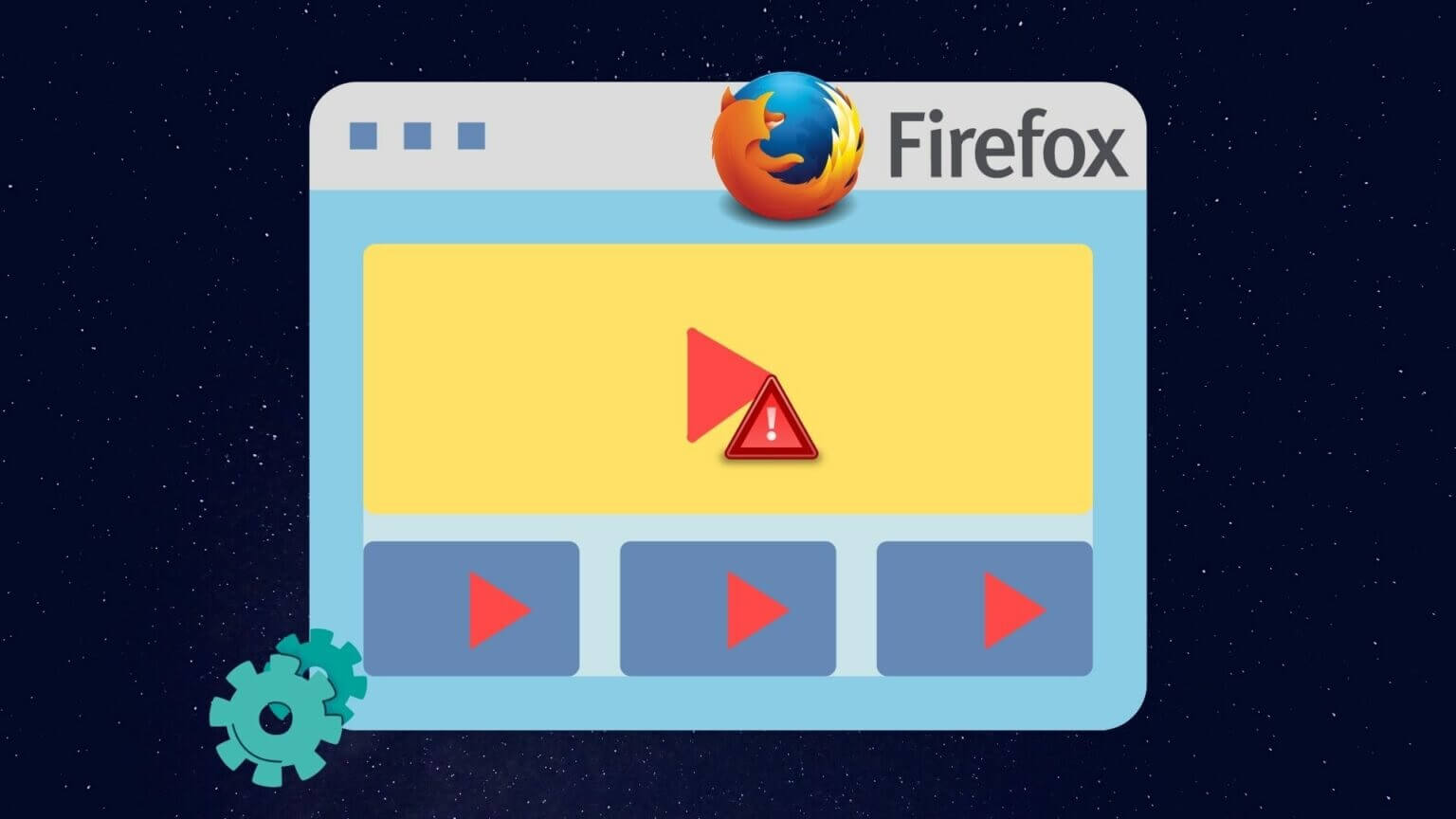
1. Prøv INCOGNITO-modus
Åpne nettstedet du prøver å få tilgang til i et inkognitovindu. Dette laster nettstedet uten utvidelser, cache, informasjonskapsler eller nettleserdata og hjelper deg å sjekke om en av dem forårsaker problemet.
For å komme inn i Firefoxs inkognitomodus, klikk på de tre horisontale linjene i øvre høyre hjørne og velg det nye private vinduet.
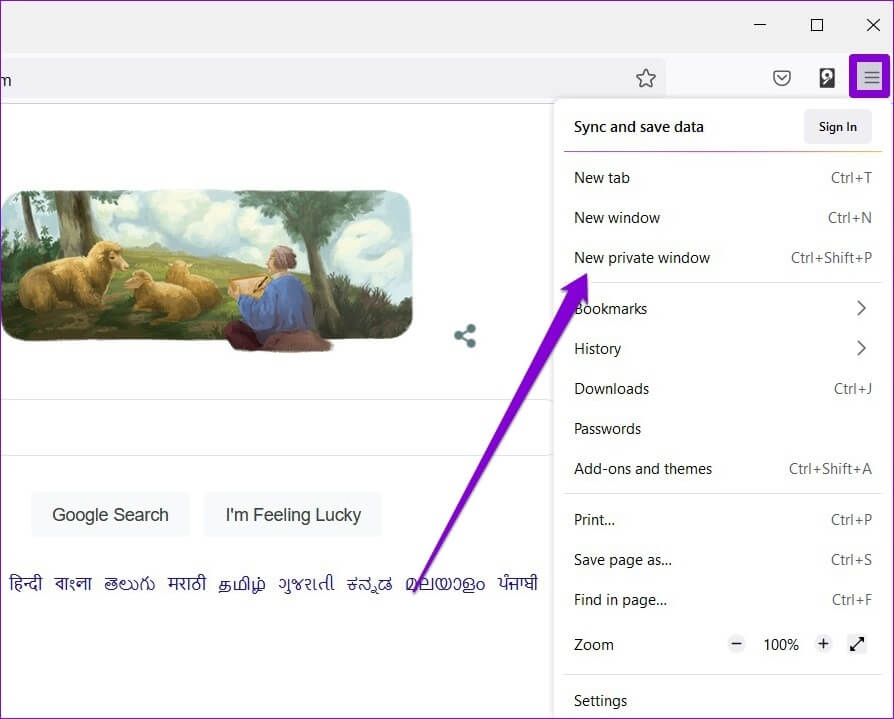
2. Deaktiver maskinvareakselerasjon
Aktivering av maskinvareakselerasjon lar Firefox forbedre det visuelle resultatet ved å tilordne grafikkintensive oppgaver til GPUen din. Dermed er maskinvareakselerasjon allerede aktivert i Firefox. Men hvis du har problemer med å laste opp videoer eller hvis Firefox fortsetter å fryse , er det bedre å slå den av.
Trinn 1: på Firefox , Klikk menyikonet i øvre høyre hjørne for å låse opp Innstillinger.
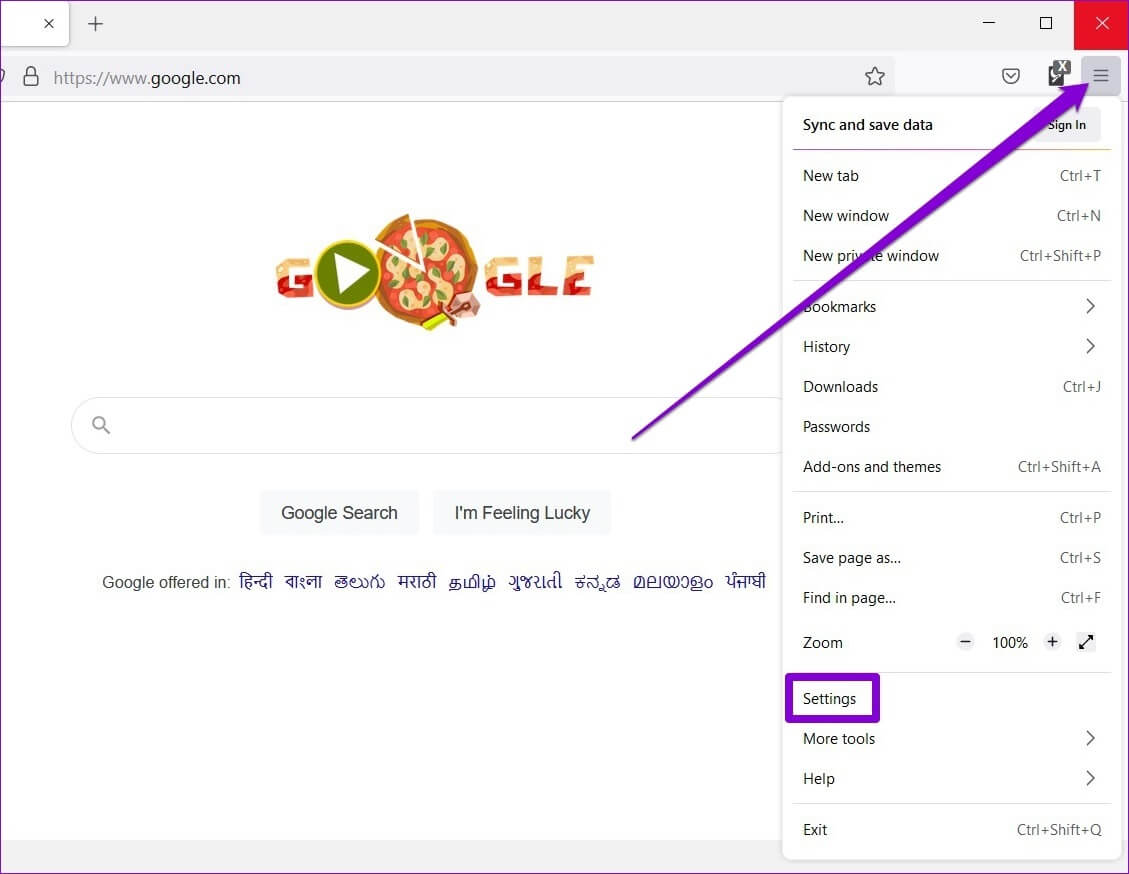
Trinn 2: på Generelt-fanen , rull ned til ytelsesdelen. Fjern merket i boksen "Bruk maskinvareakselerasjon når det er tilgjengelig".
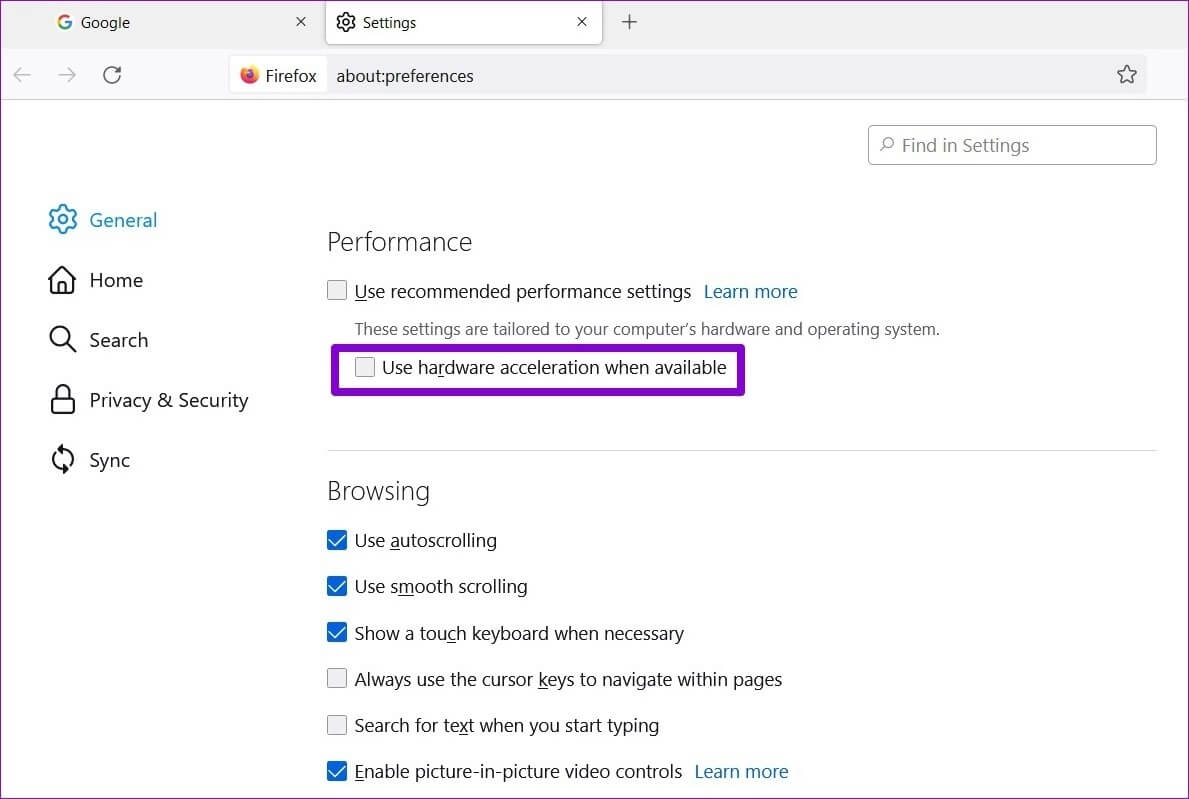
Start Firefox på nytt Og sjekk om den kan spille av videoer.
3. Tillat nettsteder å spille av video automatisk
Mangel på relevante tillatelser er en annen grunn til at nettsteder ikke klarer å spille av videoer på Firefox. For eksempel, hvis du bBlokker et nettsted fra automatisk avspilling av video og lyd , kan slike problemer oppstå. Slik endrer du det.
Trinn 1: åpen Firefox og gå til nettsted Hvem har problemer med å spille av videoer.
Trinn 2: Klikk Låskode plassert til venstre URL av nettstedet og klikk pil fra hurtigmenyen.
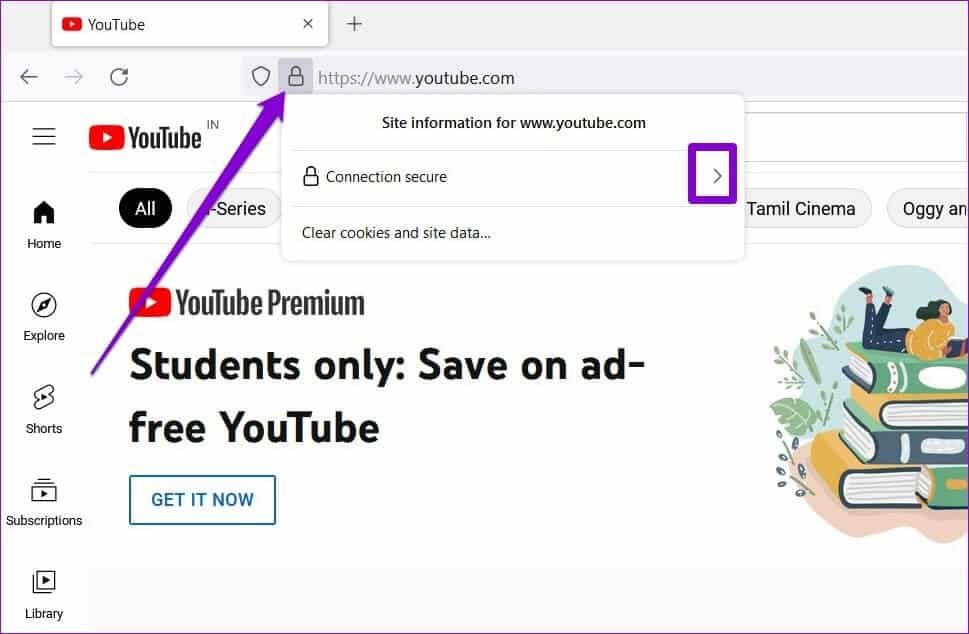
Steg 3: Lokaliser Mer informasjon.

Trinn 4: Gå til i neste vindu Tillatelser-fanen og finn Autoplay-innstillinger. Fjern markeringen av alternativet "bruk standard" og velg "Tillat lyd og video".
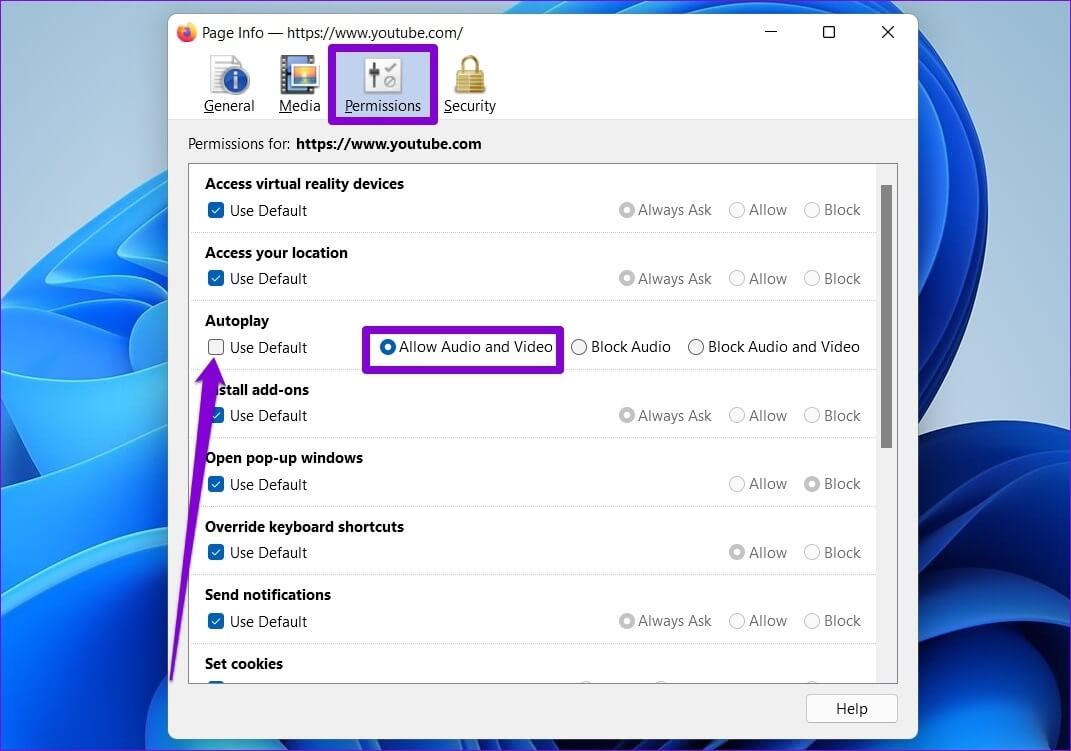
Start Firefox på nytt For at endringene skal tre i kraft, prøv å spille av en video på nytt.
4. Deaktiver plugins
samtidig som Tillegg lar deg forbedre arbeidet med Firefox På flere måter kan det også ende opp med å forstyrre nettleseren din til tider. En rask måte å sjekke dette på er ved å kjøre Firefox i feilsøkingsmodus der nettleseren starter uten tillegg, temaer eller andre egendefinerte innstillinger.
steg 1: Slå på Firefox på datamaskinen din. bruk menyikonet øverst til høyre klikker du på Hjelp og velger "Feilsøkingsmodus" fra undermenyen.
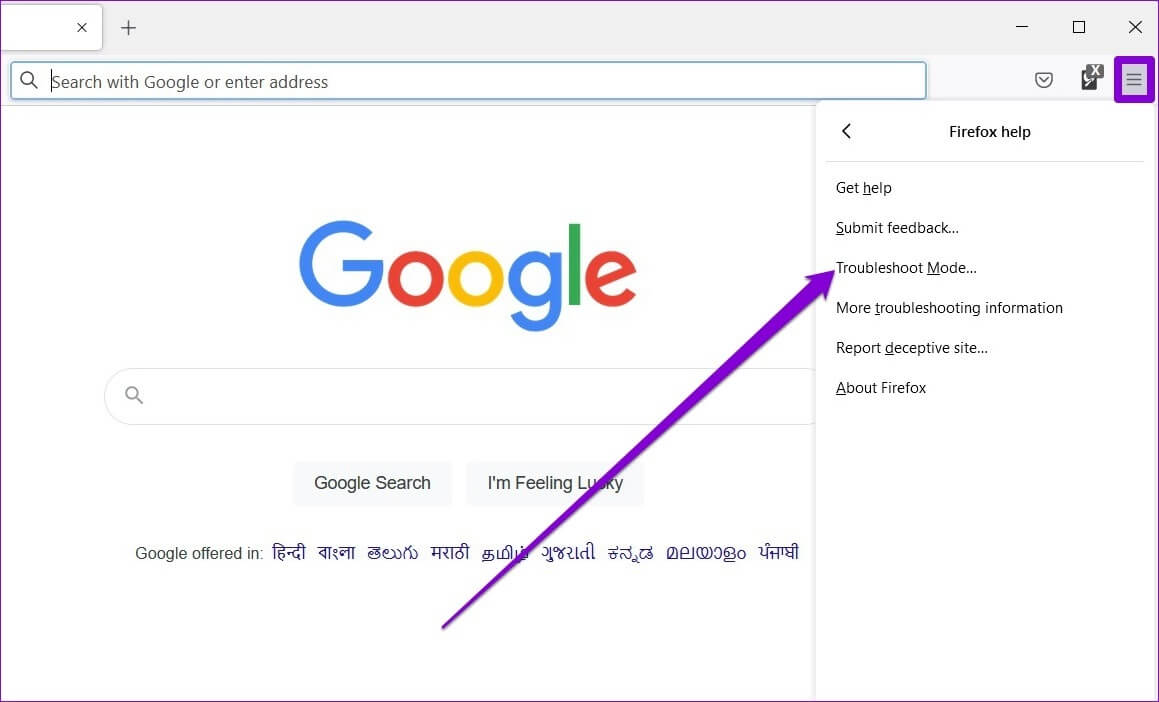
Trinn 2: Lokaliser Start på nytt å kjøre Firefox i Feilsøkingsmodus.
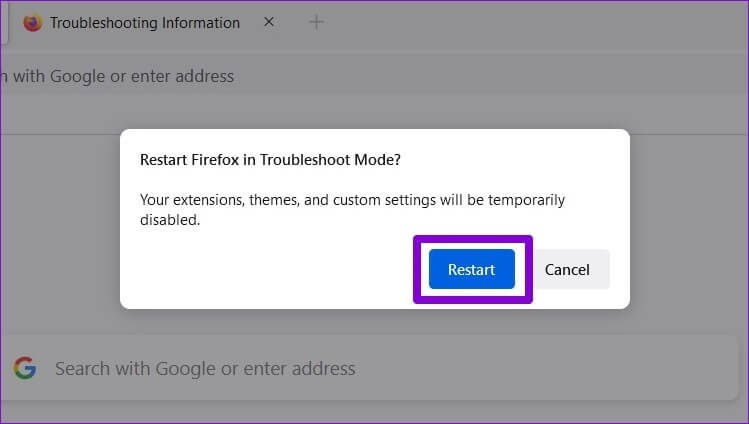
Prøv å streame en video i Firefox. Hvis det fungerer bra, er det et av tilleggene som forstyrrer videoavspilling på Firefox. For å isolere den som forårsaker problemet, må du deaktivere dem alle og aktivere dem én etter én. Les videre for å finne ut hvordan du gjør det.
Trinn 1: Slå på Firefox , og klikk menyikonet i øvre høyre hjørne, og velg "Tillegg og funksjoner" fra listen.
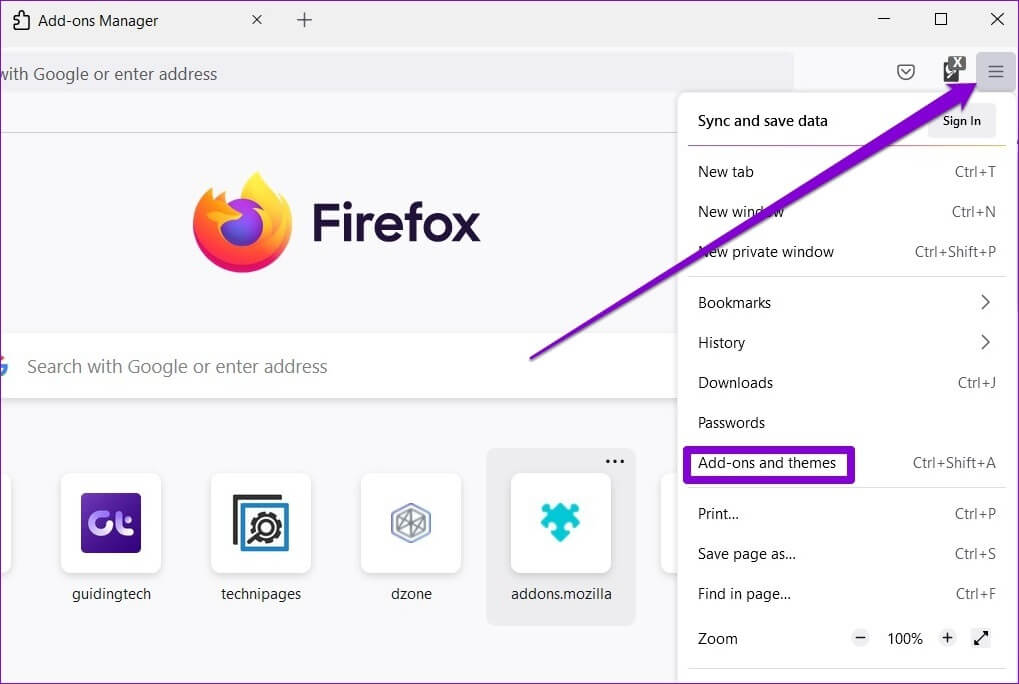
Trinn 2: Bruk tastene ved siden av ekstra jobber for å slå den av.
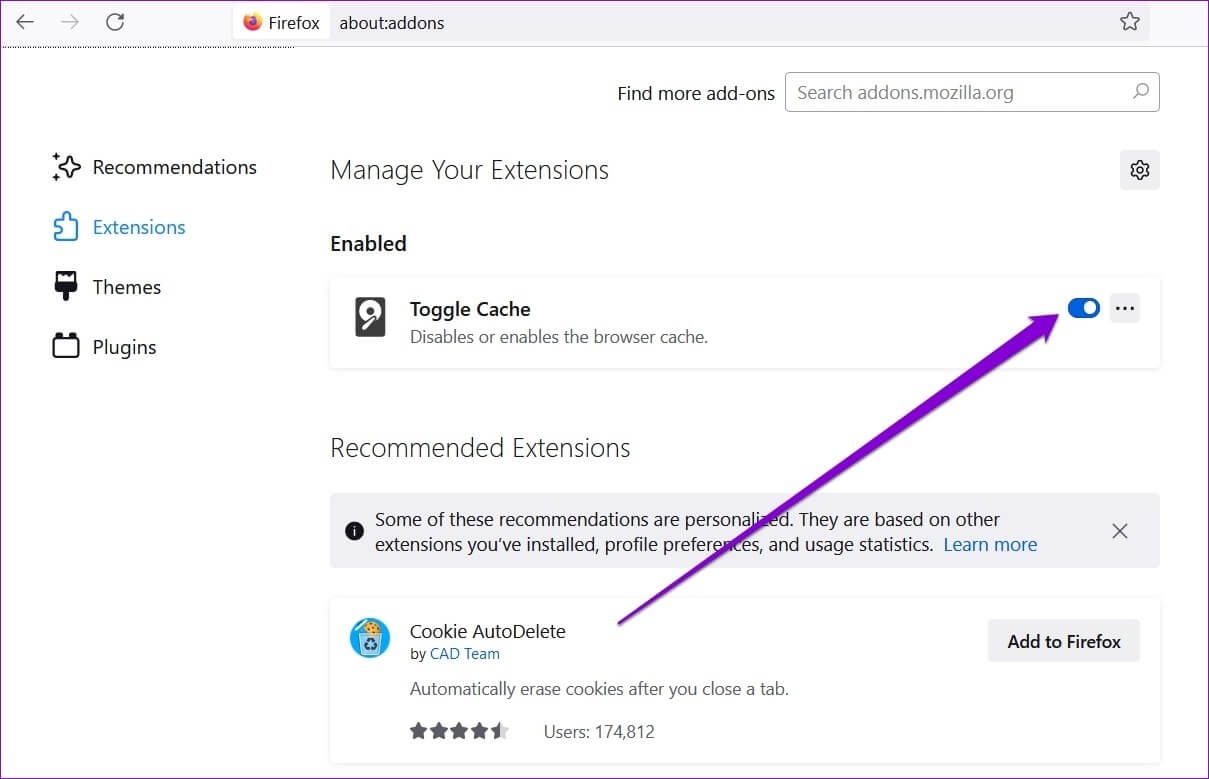
5. Tøm nettleserbufferen
Som alle andre nettlesere, lagrer Firefox også cache og informasjonskapsler ved å forbedre nettleseropplevelsen og redusere innlastingstiden. Problemet oppstår, gamle data begynner å forstyrre Firefox-funksjonaliteten. For å oppnå raskere sideinnlastingstid, er det en god idé å tømme nettleserens buffer og informasjonskapsler ofte.
Trinn 1: åpen Firefox på datamaskinen din. Klikk menyikonet Å åpne Innstillinger fra øvre høyre hjørne.
Trinn 2: på Personvern og sikkerhet-fanen , rull ned til Informasjonskapsler og nettsidedata. Trykk deretter Slett data-knapp.
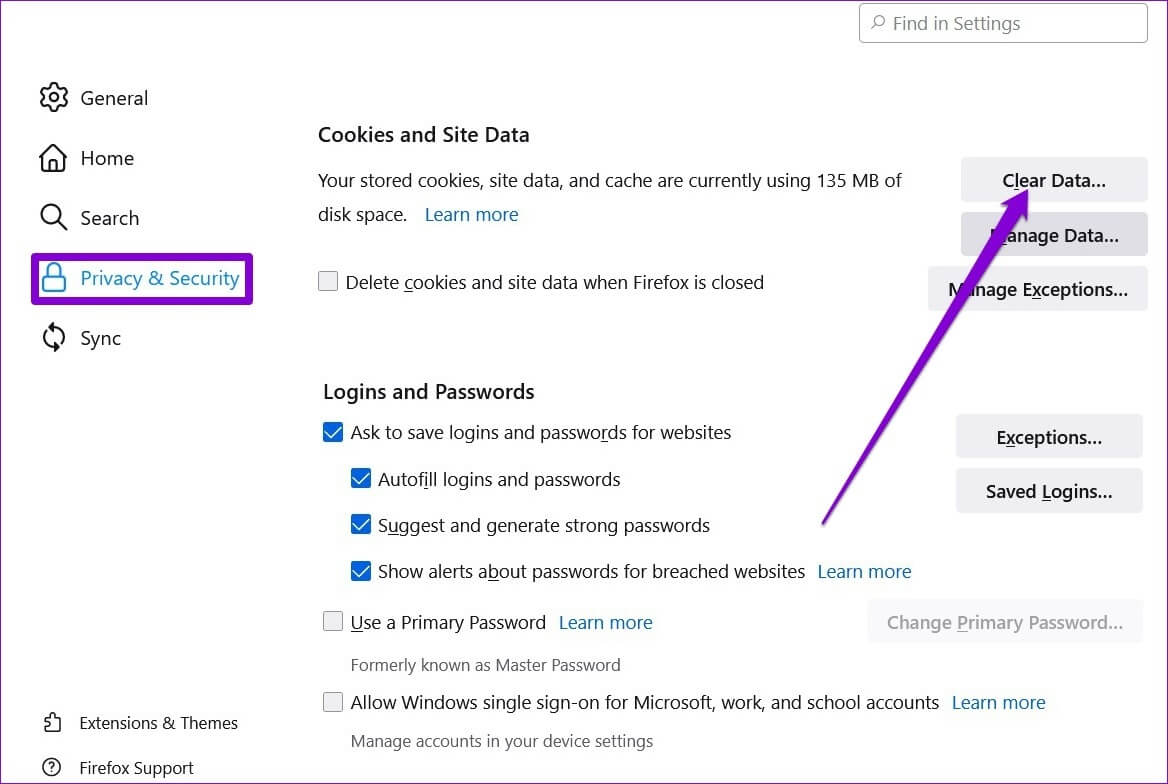
Steg 3: på Dataryddebrett , Lokaliser firkanter som du leser "Informasjonskapsler og nettstedsdata" و "Bufret nettinnhold". Klikk på Slett-knapp.
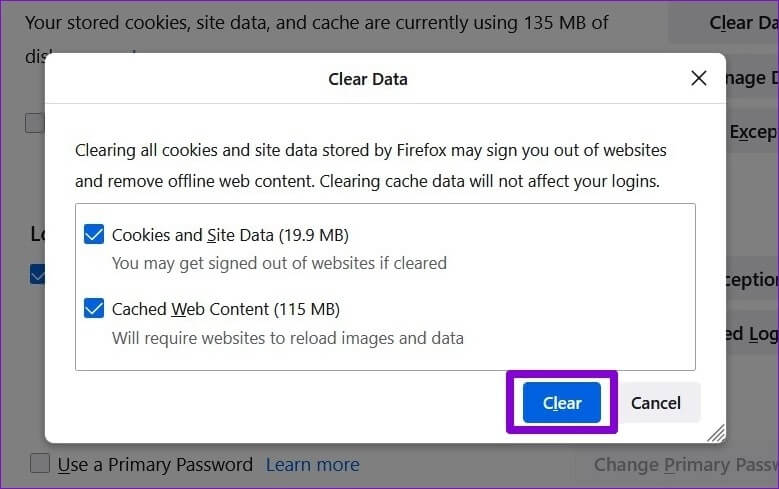
6. Oppdater Firefox
Nettleseroppdateringer har en tendens til å bringe alle slags sikkerhetsforbedringer og feilrettinger til nettleseren. Derfor er det best å holde Firefox oppdatert. Ideelt sett bør Firefox oppdatere seg selv automatisk, men hvis du har deaktivert automatiske oppdateringer eller hvis du installerte Firefox fra Microsoft Store, må du se etter oppdateringer manuelt. Slik gjør du det.
I Firefox klikker du menyikonet og velg Hjelp. Klikk deretter Om Firefox fra resultatlisten.
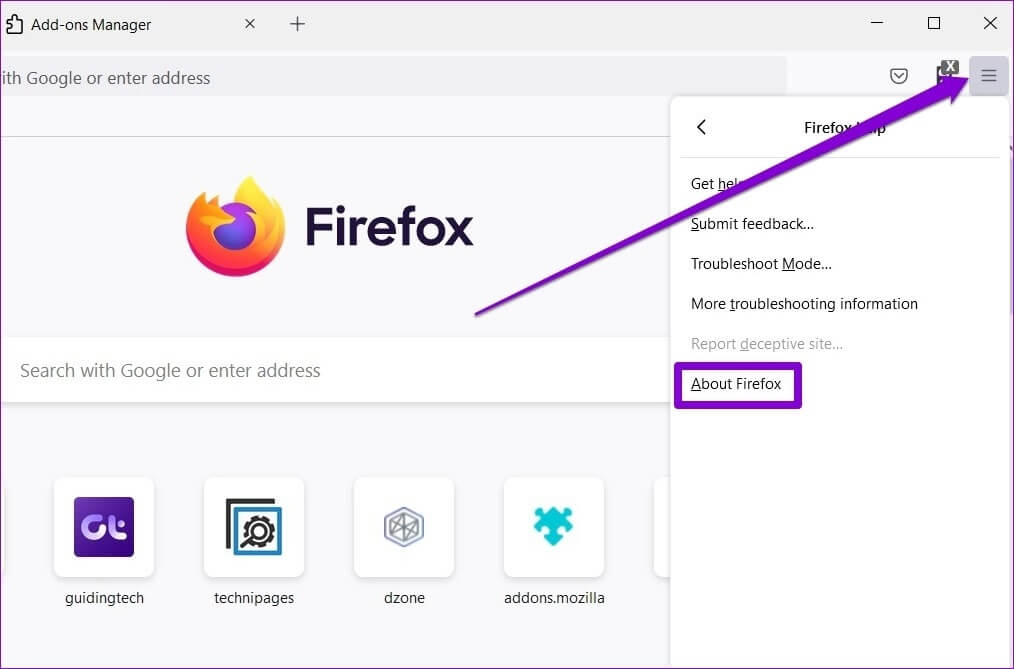
Firefox vil begynne å laste ned oppdateringer, hvis noen. Du må starte Firefox på nytt for å installere eventuelle oppdateringer.
7. Oppdater Firefox
På dette tidspunktet, hvis videoene ikke spilles av, er de det Tilbakestill Firefox Det er ditt siste valg. Dette vil fjerne tillegg og tilbakestille Firefoxs innstillinger. Heldigvis ting som bokmerker ogLagrede passord av dette.
Trinn 1: Slå på Firefox. Klikk menyikonet i øvre høyre hjørne.
Trinn 2: Gå til Bruksanvisning og velg Om Firefox. I neste vindu klikker du Oppdater Firefox-knappen for å tilbakestille den.
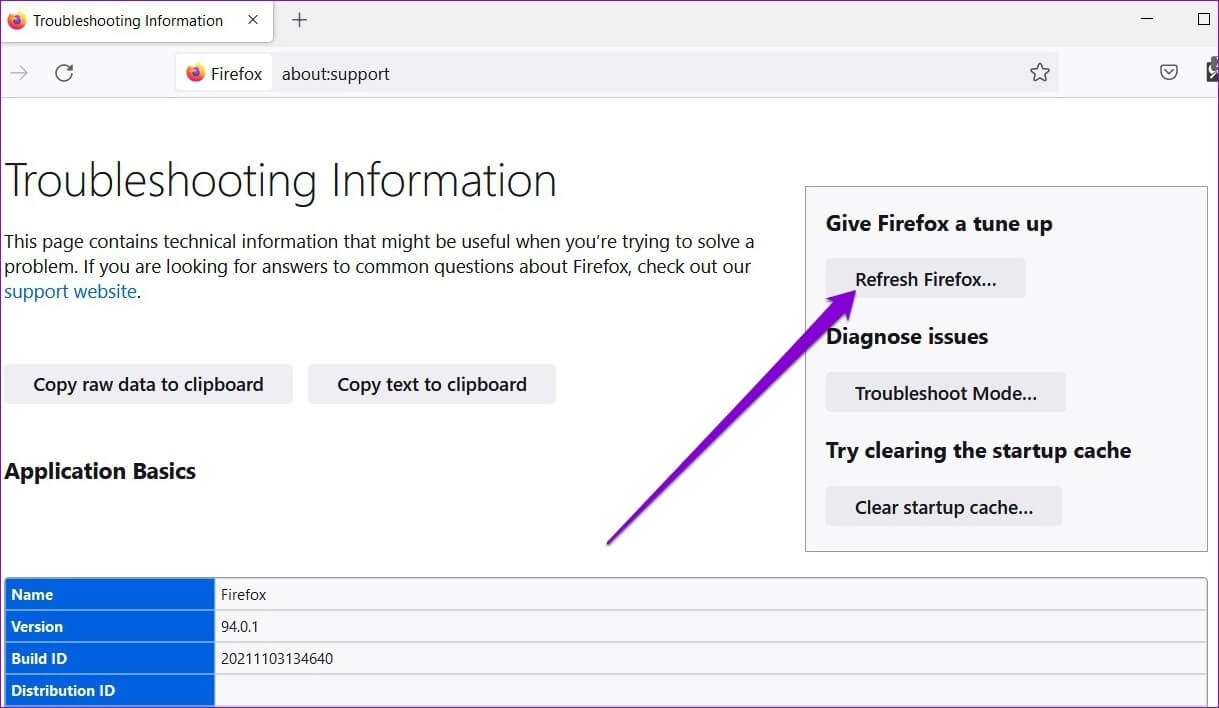
Steg 3: Velge Oppdater Firefox Når du blir bedt om det.
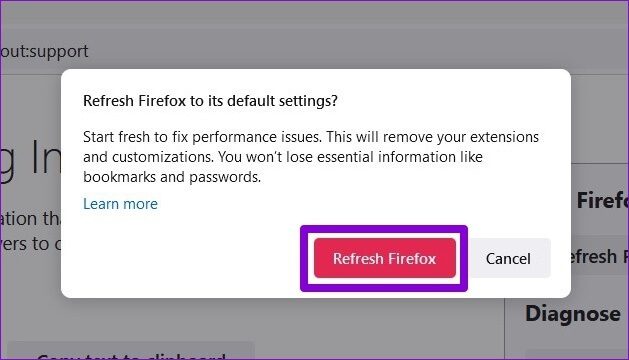
Ting er tilbakestilt til standardverdien, Firefox skal kunne spille av videoer igjen.
Sett fyr på videoene
Det kan være frustrerende når Firefox ikke klarer å utføre sine rutineoppgaver. Tross alt, det siste du vil er at slike problemer skal plage deg mens du spiller av favorittvideoene dine på YouTube. Vi håper løsningene ovenfor hjalp deg med å fikse problemet for godt. Fortell oss som alltid hvem som gjorde trikset for deg i kommentarene nedenfor.